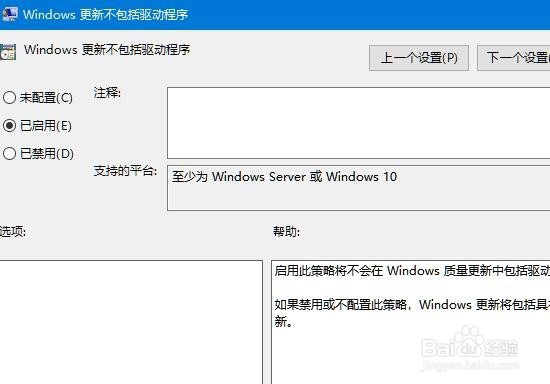1、在打开的Windows10系统桌面,鼠标右键点击桌面左下角的开始按钮,在弹出的菜单中选择“运行”菜单项。

2、这时就会打开Windows10的运行窗口,在文本框中输入命令gpedit.msc,然后点击确定按钮。

3、这时就会打开本地组策略编辑器窗口,依次点击“计算机配置/管理模板/Windows组件”菜单项。

4、在展开的菜单中找到Windows更新菜单项,然后在右侧窗口中找到“Windows更新不包括 驱动程序”设置项。

5、右键点击“Windows更新不包括驱动程序”设置项,在弹出菜单中选择“编辑”菜单项。

6、这时就会打开该项的编辑窗口,在窗口中选择“已启用”设置项,最后点击确定按钮即可。这样以后就不会再出现阻止应用程序访问图形硬件的提示了。